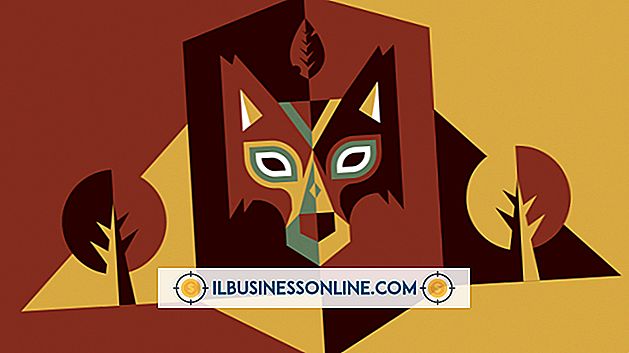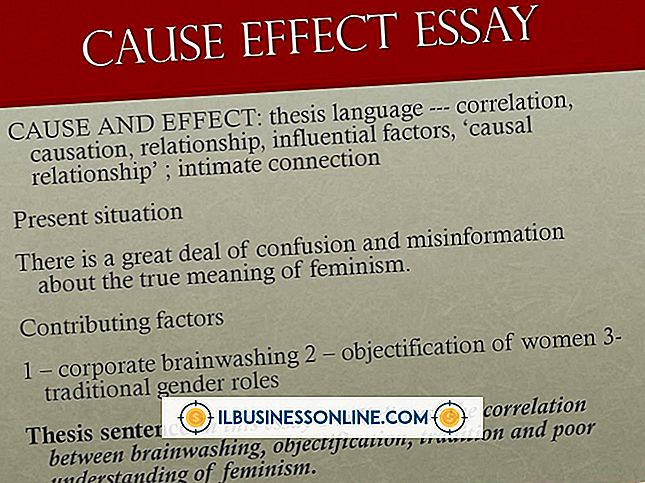Så här använder du Excel VBA för utskrift

Miljontals småföretagare och företagare över hela världen använder Microsoft Excel för att hjälpa till med vanliga bokförings-, prognos- och lageruppgifter. Med Excel: s integrerade verktyg är det relativt enkelt att skicka ett kalkylblad eller en arbetsbok till någon i ett e-postmeddelande som bilaga. Ändå finns det många gånger när inget slår en exemplar av kalkylbladsdata. Naturligtvis kan du använda menyn "File | Print" på ribban för att skapa tryckta versioner av kalkylbladet. Men med hjälp av Visual Basic for Applications eller VBA kan du också skapa makron eller kommandoknappar för att utföra olika utskriftsuppgifter i Excel mycket snabbare och mer effektivt.
Aktivera fliken Utvecklare
1.
Starta Microsoft Excel och öppna arbetsboken eller mallen där du vill programmera VBA-utskriftsfunktioner. Klicka på "File" i Excel-bandet och sedan "Alternativ".
2.
Leta upp och klicka på "Anpassa band" -rubriken i den vänstra rutan i fönstret "Excel-alternativ". Klicka på kryssrutan bredvid "Utvecklare" i avsnittet Huvudflikar under "Anpassa bandet" -iketten.
3.
Klicka på "OK" -knappen för att aktivera fliken "Utvecklare" på bandet och stäng "Excel Options" -fönstret. När du har stängt fönstret Alternativ, visar Excel utvecklarfliken automatiskt på bandfältet.
Skapa en utskriftsknapp med VBA
1.
Klicka på fliken "Utvecklare" på bandet. Klicka på rullgardinsmenyn "Infoga" i avsnittet "Kontroller" på fliken "Utvecklare". Klicka på ikonen "Button Control" under "Form Controls".
2.
Klicka på cellen i kalkylbladet där du vill placera en utskriftsknapp. När du klickar på och väljer en cell visas fönstret "Tilldela makro" automatiskt.
3.
Ange "PrintCurrentSheet" eller något liknande i fältet "Makro namn". Använd inte mellanslag i makronamnet. Klicka på knappen "Ny". Redigeringsfönstret Visual Basic for Applications visas och visar ett nytt kodfönster.
4.
Placera muspekaren i raden mellan "Sub PrintCurrentSheet ()" och "End Sub" -värdena. Skriv följande kommando:
ActiveSheet.PrintOut
5.
Klicka på diskettikonen på VBA-redigeringsverktygsfältet för att spara koden. Stäng VBA-redigeringsfönstret.
6.
Högerklicka på den nya kommandoknappen och markera standardtexten "Knapp 1". Ändra knappens etiketttext till "Snabbutskrift" eller ett annat beskrivande namn.
7.
Klicka på den nya kommandoknappen. Excel skriver ut det aktiva kalkylbladet på standard Windows-skrivare utan att visa den vanliga dialogrutan "Skriv ut".
tips
- Du kan använda samma metod för att skapa många utskriftsfunktioner i Excel med hjälp av VBA. Åtgärder för att skapa funktionsknappen för utskrift är desamma. bara kommandotyntaxen skiljer sig åt.
- För att skriva ut alla arbetsblad i den aktuella arbetsboken utan att visa dialogrutan Skriv ut, byt kommandot "ActiveSheet.PrintOut" med "Worksheets.PrintOut" eller "ActiveWorkbook.PrintOut" - utan citat.
- Du kan skapa en snabb utskriftsknapp för endast celler som du väljer med musen genom att använda kommandot "Selection.PrintOut" i VBA-koden.
- Om du vill skriva ut till en viss annan skrivare än Windows-standard, använd följande kod för kommandoknappen i VBA-kodfönstret:
- Sub QuickChangePrinter ()
- Dim sNewPrinter As String
- sNewPrinter = ActivePrinter
- ActivePrinter = "Ange skrivarens Windows-namn här"
- Application.PrintOut FileName: = ""
- ActivePrinter = sNewPrinter
- Slutdel